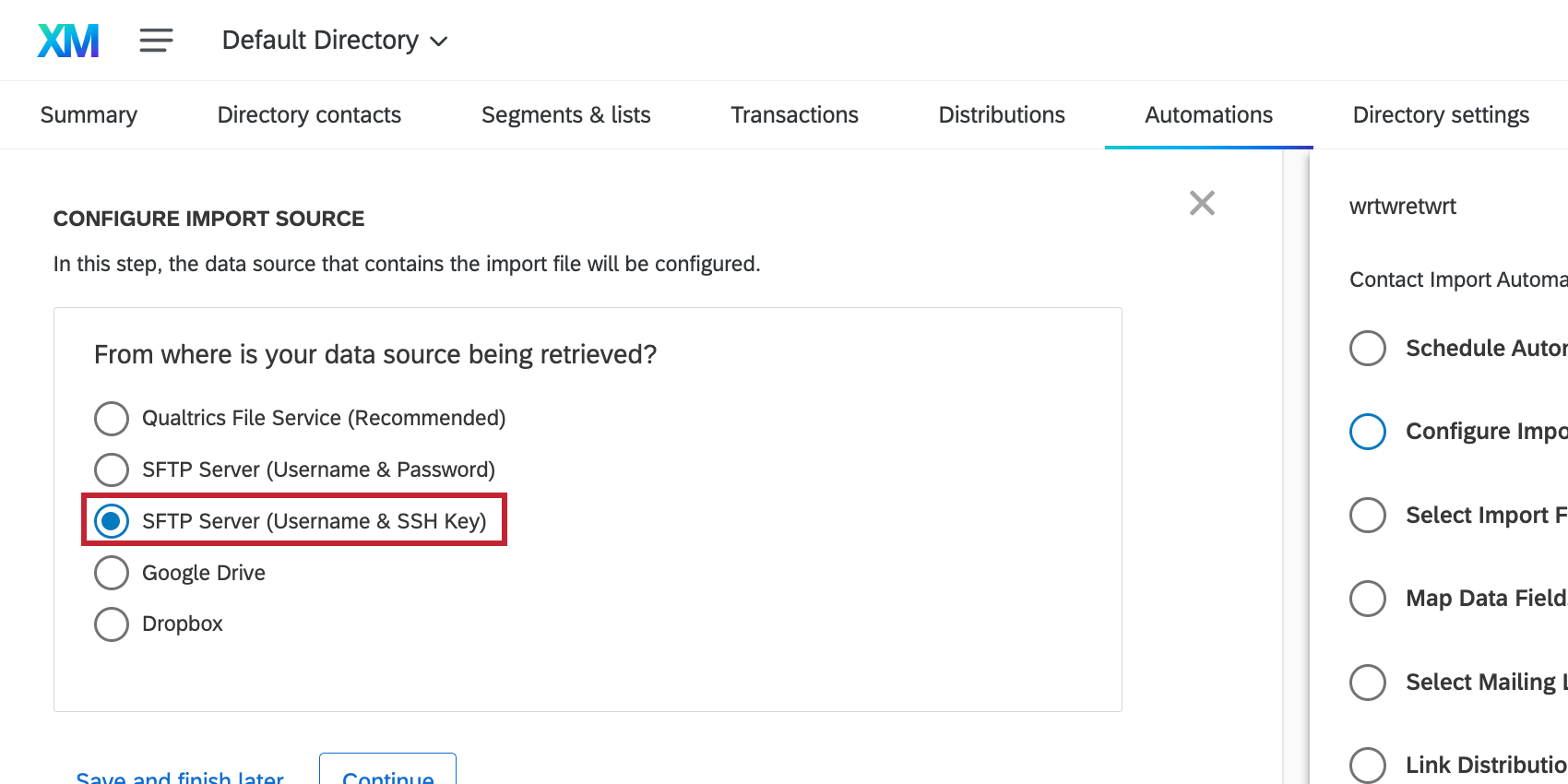Risoluzione dei problemi SFTP
Informazioni sulla risoluzione dei problemi SFTP
SFTP è l’acronimo di SSH File Transfer Protocol. In sostanza, si tratta di un metodo utilizzato per trasferire i file dal vostro server a Qualtrics, o viceversa. Questa pagina illustra i problemi più comuni che si verificano durante l’impostazione di una connessione SFTP e come risolvere il problema. Per la risoluzione dei problemi delle connessioni SFTP, è necessario collaborare con il team IT, che sarà in grado di aiutare con i problemi del server e della rete.
Dove Qualtrics utilizza SFTP
Di seguito è riportata una lista dei punti del prodotto Qualtrics in cui è possibile utilizzare le connessioni SFTP:
- Automazione dell’importazione dei contatti: Importa automaticamente i contatti nella vostra Directory Xm.
- Automazioni di importazione ed esportazione delle risposte: Importazione ed esportazione automatica dei dati del sondaggio.
- Automazioni della DIRECTORY DEGLI IMPIEGATI: Importa automaticamente i dati dei dipendenti nella directory degli impiegati.
- Estrazione di dati da file SFTP Attività: Importare i dati dal server SFTP per utilizzarli in QUALTRrics.
Pratiche generali di benessere SFTP
Questa sezione contiene consigli sulle migliori pratiche per assicurarsi che la connessione SFTP sia il più fluida possibile.
- Non utilizzare caratteri speciali nelle credenziali SFTP.
- Qualtrics deve “toccare” (cioè accedere) il file più volte sul vostro server prima che venga trasferito con successo a Qualtrics. Assicuratevi che il vostro server SFTP sia configurato in modo da consentire più tocchi ai file. Se il server è impostato in modo da cancellare il file dopo un tocco, la connessione fallirà.
- Assicuratevi di aver inserito nell’elenco dei permessi gli intervalli IP di Qualtrics. Gli intervalli da consentire sono disponibili qui.
Consiglio Q: questi sono gli stessi intervalli IP per la distribuzione delle e-mail, le configurazioni SSO, le automazioni, ecc.Consiglio Q: se il vostro account è all’interno del nostro ambiente FedRAMP, gli indirizzi IP per l’inserimento dei permessi differiscono da quelli presenti in questa pagina. Per accedere in modo sicuro alle informazioni sul vostro indirizzo IP, accedete al vostro FedRAMP Customer Success Hub.
Problemi di rete SFTP
Ci sono diversi problemi di rete comuni che possono verificarsi quando si imposta una connessione SFTP. Per diagnosticare i problemi di rete, contattate il Supporto Qualtrics che sarà in grado di dirvi se il vostro SFTP sta fallendo a causa di un problema di rete.
Se un membro dell’assistenza identifica un problema di rete che causa il fallimento della connessione SFTP, è necessario collaborare con il team IT per risolvere il problema. I problemi di rete più comuni sono:
- Timeout di I/O: I timeout di I/O sono causati dalla mancata risposta del server SFTP alle richieste del client SFTP di QUALTRrics. Un nome di utente/nome di host non corretto causa comunemente errori di timeout I/O.
- Errori di reset della connessione da parte di un peer: Gli errori di reset della connessione da parte del peer sono causati dalla ricezione da parte del server SFTP di QUALTRICS di un pacchetto TCP RST. Questo pacchetto segnala che il server deve chiudere la connessione.
La maggior parte dei problemi di rete, compresi i due sopra citati, sono causati da un firewall, un IPS o un altro sistema di controllo della rete all’interno della rete del server SFTP. Qualtrics non dispone di alcun sistema nella nostra rete che possa causare tali problemi. Per attenuare questi problemi, potete chiedere al vostro team IT di aggiungere gli intervalli IP di QUALTRrics alla lista dei permessi del vostro server per assicurarvi che il traffico proveniente da noi non venga bloccato sul vostro server.
Se l’elenco dei permessi non risolve il problema, il team IT deve eseguire una traccia dei pacchetti all’interno della rete del server SFTP per determinare quale sia la causa del problema. I problemi più comuni sono la caduta di pacchetti o l’invio errato di pacchetti RST. Se il team IT ritiene che l’attività di rete insolita sia causata da Qualtrics, chiediamo di inviarci un packet dump ai margini della rete.
Problemi del server SFTP
I problemi del server SFTP si verificano quando c’è un problema con la macchina che esegue il server SFTP. Per diagnosticare i problemi del server, contattate il Supporto Qualtrics che sarà in grado di dirvi se il vostro SFTP sta fallendo a causa di un problema del server.
I problemi più comuni del server SFTP sono:
- Metodi di crittografia non corrispondenti.
Consiglio Q: la crittografia non è supportata per le automazioni di importazione ed esportazione delle risposte.
- Script personalizzati o bot in esecuzione sul server SFTP che gestiscono i file e sono in conflitto con il processo di automazione dell’ingestione dei file.
- Gli slash ( / ) nel percorso della cartella sono nella direzione sbagliata. Se la connessione all’SFTP è avvenuta con successo, ma non si vedono ancora file disponibili per l’importazione, potrebbe essere necessario cambiare la direzione delle barre.
Per correggere i metodi di crittografia non corrispondenti, assicuratevi che il vostro server utilizzi uno dei cifrari supportati da QUALTRrics.
Le automazioni di Qualtrics non supportano alcuna gestione aggiuntiva dei file oltre al protocollo SFTP di base. Se avete un sistema che cancella o sposta un file dopo che è stato “toccato”, o se il vostro sistema permette di “toccare” un file solo un certo numero di volte prima di fallire, dovrete rimuovere queste misure aggiuntive affinché il server SFTP sia compatibile con le automazioni di Qualtrics. Qualtrics gestisce l’ingestione dei file sul server e “tocca” i file più volte prima di rimuoverli.
Nel caso in cui il vostro reparto IT/Networking sospetti che le attività irregolari sul server SFTP provengano da Qualtrics, chiediamo di fornire al nostro Team di Supporto una copia dei relativi log SFTP. È importante che il vostro reparto IT identifichi e spieghi chiaramente qualsiasi anomalia riscontrata nei registri, poiché non siamo in grado di interpretarli senza un contesto adeguato.
Fonti di importazione alternative
Se le raccomandazioni di cui sopra non hanno aiutato voi e il vostro team IT a risolvere il problema, potreste voler esaminare metodi alternativi per importare i vostri file. Si consiglia di passare a un’origine dati alternativa. È possibile utilizzare una delle seguenti alternative:
- Il servizio file di Qualtrics è un servizio di hosting di file HTTPS che viene fornito gratuitamente con le automazioni e funziona direttamente con le automazioni. La documentazione dettagliata delle API su come utilizzare questo servizio è disponibile qui. Se al momento della configurazione dell’automazione avete selezionato il servizio file di Qualtrics, vi spiegheremo come utilizzarlo.
- Qualtrics offre i propri server SFTP ai clienti attraverso il nostro team di servizi professionali. Questo servizio ha un costo; tuttavia, garantiamo che questi server funzioneranno con le automazioni. Per ulteriori informazioni, contattate il nostro team di Servizi professionali.
- È possibile utilizzare Google Drive e Dropbox come servizi alternativi per l’archiviazione dei file durante l’impostazione dell’automazione.
- Provare a utilizzare un server SFTP alternativo. Al momento non abbiamo fornitori consigliati.
Autenticità della chiave SSH
È possibile autenticarsi a un server SFTP utilizzando un nome utente e una password, oppure un nome utente e una chiave SSH. Se si riesce ad autenticarsi con un nome utente e una password, ma non si riesce a farlo con la chiave SSH, si possono fare alcune prove:
- Assicurarsi che la parte pubblica della coppia di chiavi SSH sia stata aggiunta al file authorized_keys del server. Quando si genera la coppia di chiavi SSH, si viene indirizzati a scaricare la chiave pubblica, che deve essere aggiunta al server.

- Se si crea una coppia di chiavi SSH, è necessario assicurarsi che anche la chiave pubblica sia aggiornata nel server. Per assicurarsi che la chiave pubblica corretta sia stata aggiunta al server, verificatene l’integrità con l’impronta digitale mostrata nell’interfaccia utente di QUALTRrics. (L’impronta esatta varia per ogni automazione)
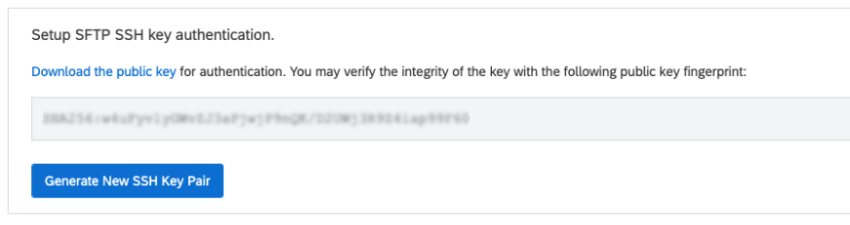 Consiglio Q: l’impronta digitale della chiave pubblica viene visualizzata in Qualtrics durante la configurazione di SSH. Una volta scaricato il file della chiave pubblica, è possibile eseguire il seguente comando sul computer in cui è memorizzata la chiave pubblica per ottenerne l’impronta digitale:
Consiglio Q: l’impronta digitale della chiave pubblica viene visualizzata in Qualtrics durante la configurazione di SSH. Una volta scaricato il file della chiave pubblica, è possibile eseguire il seguente comando sul computer in cui è memorizzata la chiave pubblica per ottenerne l’impronta digitale:
ssh-keygen -lf <path_to_public_key_file>
Se non siete sicuri di come eseguire i comandi, rivolgetevi al vostro team IT per ricevere assistenza. - Se le autorizzazioni per la directory .ssh o per il file authorized_keys sul server remoto non sono sufficientemente rigorose, il server SSH può rifiutare l’autenticazione con la coppia di chiavi. La cartella .ssh dovrebbe essere 700 e il file authorized_keys dovrebbe essere 600.
- SSH richiede rigorosamente che la directory SSH, il file authorized_keys e la home directory dell’utente non siano scrivibili da altri utenti. Se così fosse, l’autenticazione con la chiave fallirebbe. Solo il proprietario della directory (che in genere è l’utente che esegue il servizio SSH) deve avere la possibilità di modificare (scrivere) questi file e directory. I gruppi e gli altri utenti non devono essere autorizzati ad apportare modifiche.
- È possibile che il server SSH/SFTP non sia stato configurato per consentire l’autenticazione delle chiavi. Nel suo caso, nel file di configurazione SSHD del server, le impostazioni potrebbero aver disabilitato l’autenticazione a chiave pubblica.
Consiglio Q: è possibile verificare la presenza del flag PubkeyAuthentication nel file /etc/ssh/sshd_config e impostarlo su yes. Le chiavi pubbliche devono essere aggiunte alle chiavi_autorizzate. Qualtrics utilizza una chiave privata per accedere. Quando si utilizza una chiave privata per accedere al server SSH, il server controlla la chiave pubblica corrispondente nel file authorized_keys. Se la chiave pubblica viene trovata e corrisponde, l’utente viene autenticato e gli viene concesso l’accesso.
- Un firewall potrebbe bloccare la connessione tramite coppie di chiavi. Collaborare con l’amministrazione della rete per risolvere il problema. Altri consigli utili sono elencati di seguito:
-
- È possibile ottenere l’IP del server SFTP utilizzando dig your.SFTPserver.com.
Consiglio Q: per trovare l’indirizzo IP del vostro server SFTP, rivolgetevi al team IT della vostra organizzazione.
- Assicurarsi di consentire l’inserimento degli IP dei server di Qualtrics e che il fire wall non blocchi queste informazioni.
- È possibile ottenere l’IP del server SFTP utilizzando dig your.SFTPserver.com.